
Parlando in generale, è un allegato che un utente può fare. La differenza è che sarà personalizzato. Può anche essere descritto come un biglietto da visita di una persona che viene aggiunto al messaggio. Ci sono diverse forme di una firma. Per esempio, si può fare un logo personale, un'immagine, o anche una vera e propria firma autografa. Questa caratteristica è spesso usato in corrispondenza ufficiale e professionale.
MANCIA: È possibile utilizzare firme di posta elettronica di Outlook come risposte predefinite. E 'utile quando si ha bisogno di rispondere spesso con lo stesso o simile testo.
Sommario:
Come aggiungere una firma in Outlook
Ora che è chiaro quale sia la funzione è e cosa offre. Come ci sono diverse versioni di Microsoft Outlook in base all'anno del rilascio, l'istruzione può variare, tuttavia, non significativamente. così, sapendo, per esempio, come aggiungere una firma in Outlook 2013, uno sarà gestire l'attività nelle altre versioni.
Come aggiungere una firma in Outlook 2010
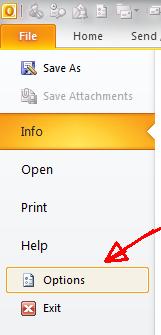
Scegliere Posta sezione che sarà il secondo e fare clic su di esso. Nella parte inferiore della finestra aperta, un utente dovrebbe vedere una sezione firme. Dopo di che, un utente avrà la possibilità di compilare le informazioni necessarie per creare una firma come ad esempio un nome per questo.
Possibilità diversi durante la creazione di una firma
Si può anche allegare un file esistente che servirà come una firma. Per creare da zero, c'è uno spazio in cui un utente può immettere le informazioni necessarie. V'è anche la possibilità di modificare i font di un così come altre caratteristiche del testo.
Dopo averlo fatto, un utente dovrà impostare un firma per i nuovi messaggi di posta elettronica, risposte, e contratti a termine. Qui, un utente deve inoltre compilare il e-mail. Essi possono essere diversi, se necessario. Per farlo, si dovrebbe creare diverse firme. Quando tutte le informazioni si riempie, un utente deve fare clic su OK e godersi la nuova funzionalità.
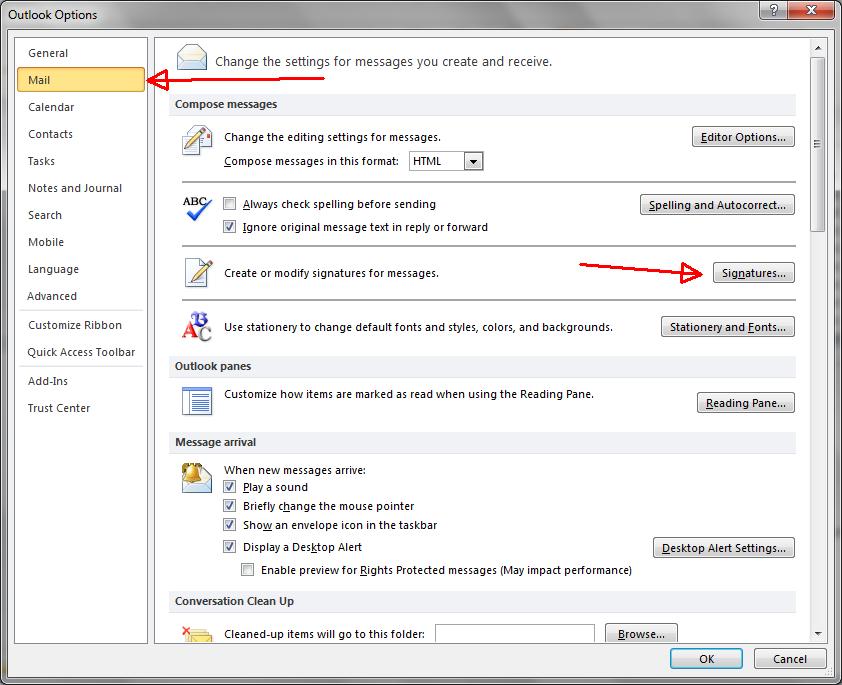
Quando tutto è fatto, una firma attribuirà automaticamente i nuovi messaggi. Tuttavia, c'è sempre la possibilità di aggiungere manualmente se un utente non vuole che in ogni e-mail. Per aggiungere una firma a un messaggio, si dovrebbe trovare la scheda Firma che sarà situato in alto a sinistra dello schermo, come una parte di accesso Bar.
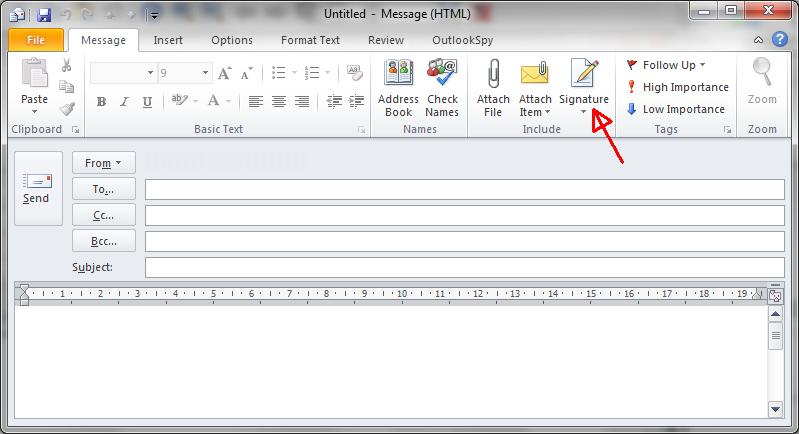
In aggiunta a questo, c'è sempre la possibilità di modificare o aggiungere una nuova firma.
Come aggiungere una firma in Microsoft Outlook 2016 e altre versioni
La procedura sarà esattamente lo stesso come nella versione di 2010, secondo la descrizione di cui sopra. C'è anche una versione web, ed è per questo una domanda come aggiungere una firma in prospettiva in linea può succedere. Per farlo, un utente dovrà anche seguire le fasi descritte precedentemente.
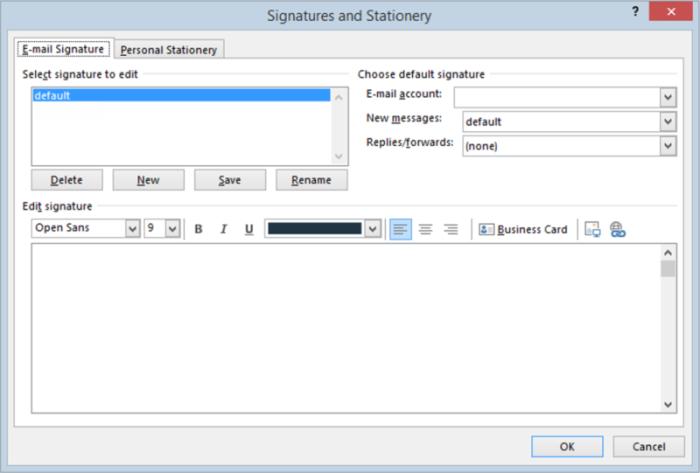
Tuttavia, l'unico passo che differiscono lancia il programma stesso. Invece di aprire Office sul dispositivo, un utente a Google Microsoft Outlook 365 e cliccare il sito ufficiale. Dopo di che, si dovrebbe il login o creare un account. a parte quello, i passi successivi sono gli stessi, in modo da sapere come aggiungere una firma in Outlook 365, si dovrebbe procedere allo stesso modo con una versione per PC del software.
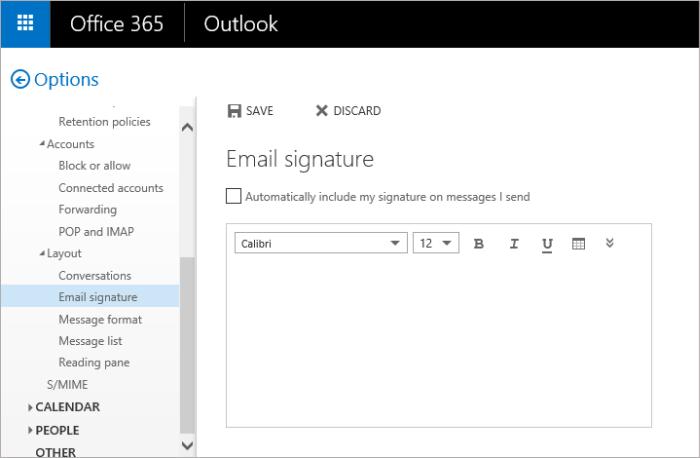
Creazione e allegando una firma in Microsoft Outlook è una caratteristica interessante che è ampiamente usato in corrispondenza professionale. Permette di creare una firma personalizzata, sotto forma di un testo, Immagine, o biglietto da visita e allegarlo automaticamente o manualmente i messaggi. Per farlo, basta seguire le istruzioni, e non ci dovrebbero essere ulteriori domande su come aggiungere una firma in e-mail Outlook.








